-
笔者练习 ghost win7 64纯净版系统笔记本无线网络找不到连接Wifi热点的设置步骤
- 发布日期:2021-01-19 03:10:10 作者:bag198技术 来 源:http://www.bag198.com
ghost win7 64纯净版系统笔记本无线网络找不到连接Wifi热点的问题司空见惯;不少人觉得ghost win7 64纯净版系统笔记本无线网络找不到连接Wifi热点其实并不严重,但是如何解决ghost win7 64纯净版系统笔记本无线网络找不到连接Wifi热点的问题,知道的人却不多;小编简单说两步,你就明白了;首先我们点击Win7桌面右下角的无线网络图标,打开网络和共享中心;点击左侧的“更改适配器设置”;就可以了。如果没太懂,请看下面ghost win7 64纯净版系统笔记本无线网络找不到连接Wifi热点的解决方法的更多介绍。
方法/步骤
1:首先我们点击Win7桌面右下角的无线网络图标,打开网络和共享中心;
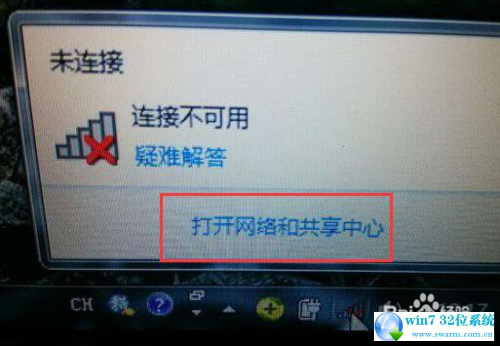
2:点击左侧的“更改适配器设置”;
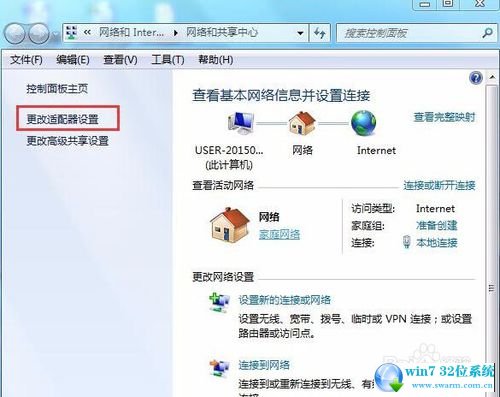
3:在“网络连接”窗口,如果看到网络连接里面的无线网络连接是灰色状态,那么则右键点击它,选择“启用”即可。
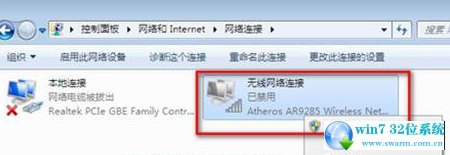
4:如果我们在网络连接里面没有看到无线网络连接,如下图所示:
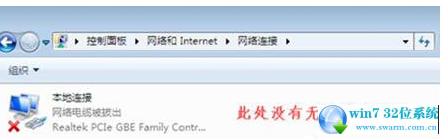
5:那么此时我们就回到Win7电脑桌面,右键“计算机”选择“管理”;
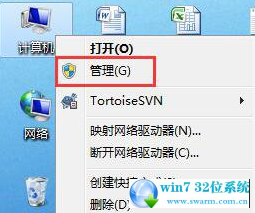
6:然后点击“设备管理器”,点击“其他设备”,会发现网络控制器有一个黄色感叹号,点击“网络适配器”发现只有一个有线网卡设备,这种情况一般是由于没有安装驱动导致的;
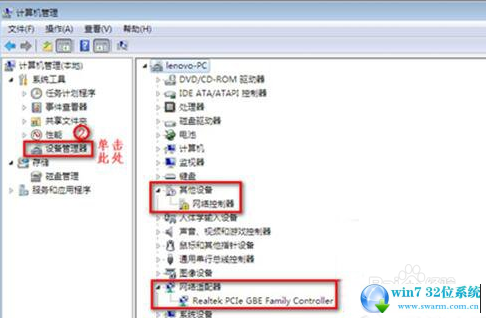
7:查看“网络适配器”;
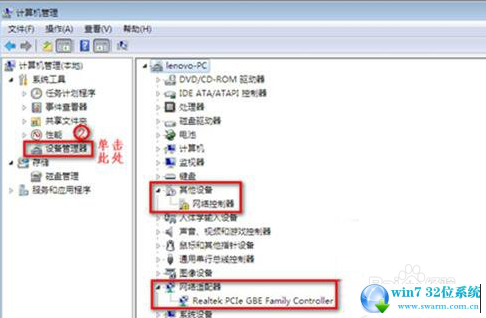
8:重启电脑,连续按F2键进BIOS,Configuration页面Wireless LAN Support保证是Enabled状态,如果是Disabled状态则用上下方向键选择改成Enabled后按f10,选择Yes,然后敲击回车,保存设置重启电脑即可!
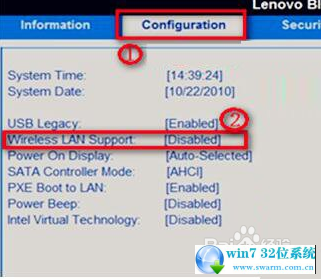
以上就是小编为大家带来的ghost win7 64纯净版系统笔记本无线网络找不到连接Wifi热点的解决方法有需要的用户们可以采取上面的方法步骤来进行操作吧,相信这篇文章一定可以帮到大家!
 萝卜家园 Ghost Win7 64位纯净版 v2019.06
萝卜家园 Ghost Win7 64位纯净版 v2019.06 番茄花园 Ghost Win7 32位纯净版 v2019.06
番茄花园 Ghost Win7 32位纯净版 v2019.06